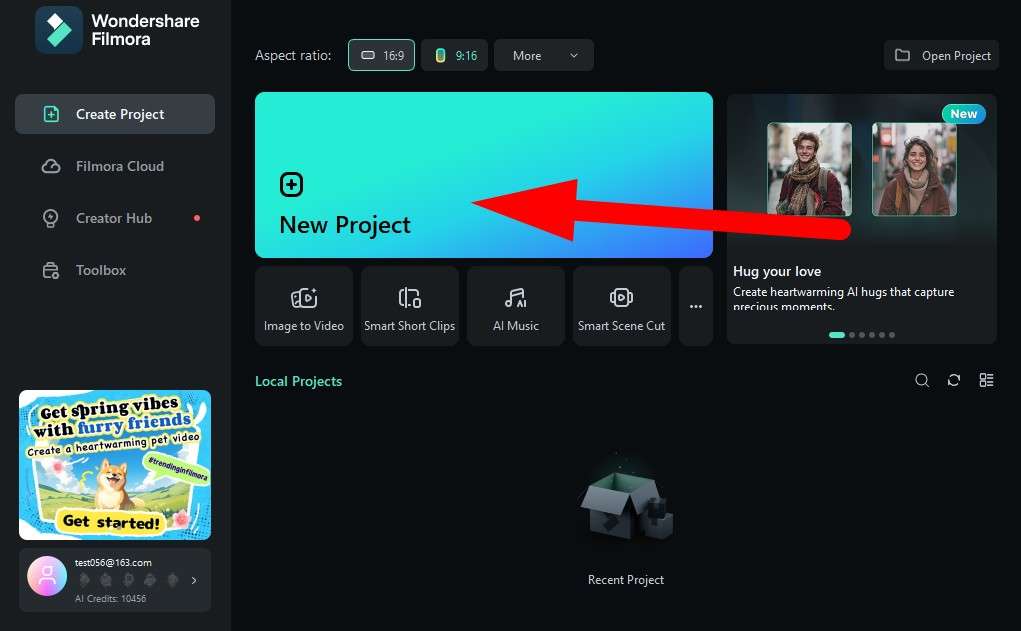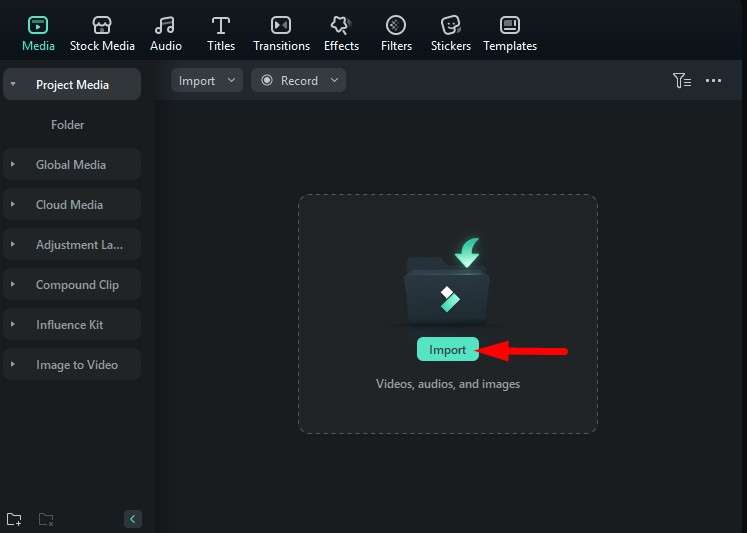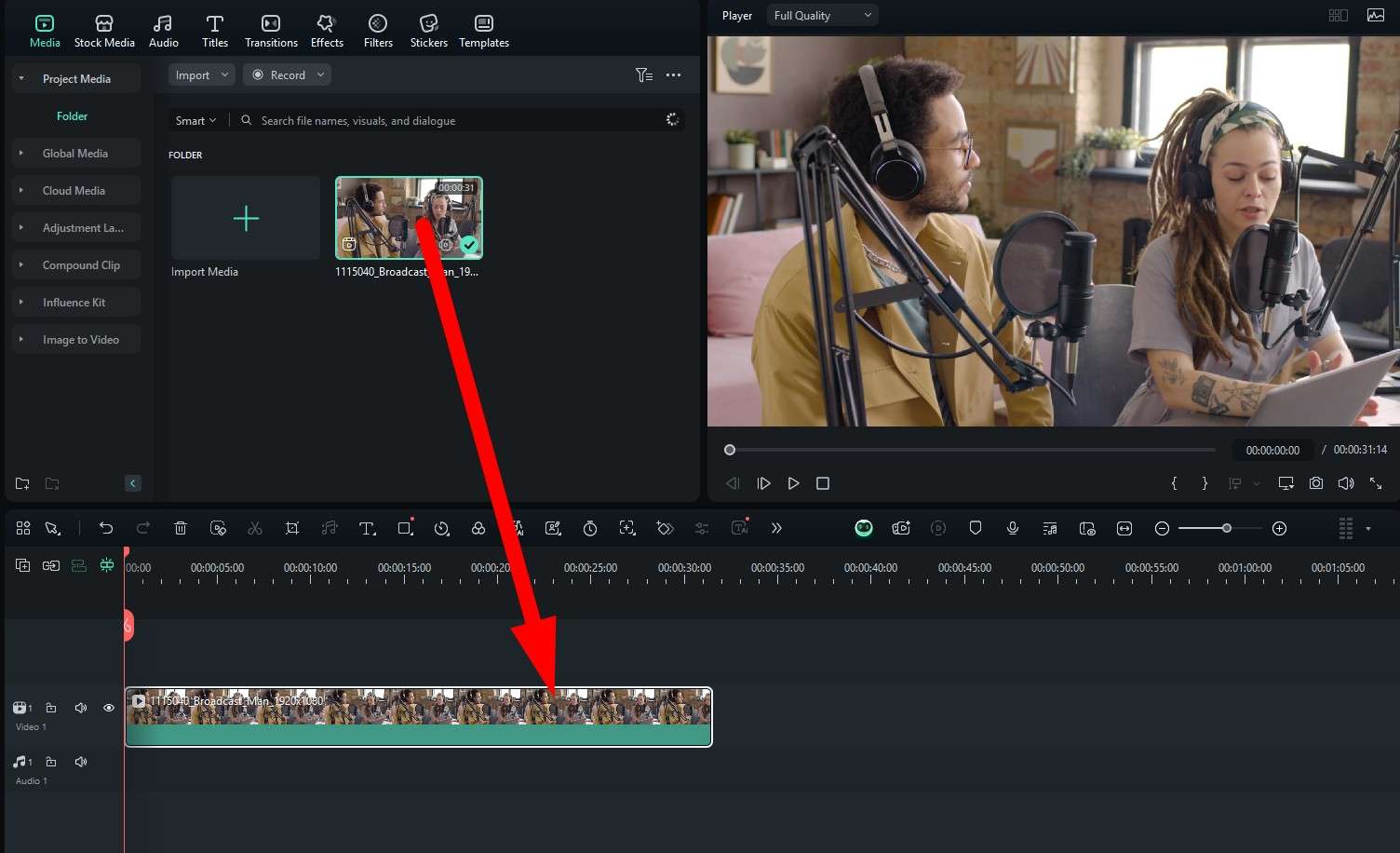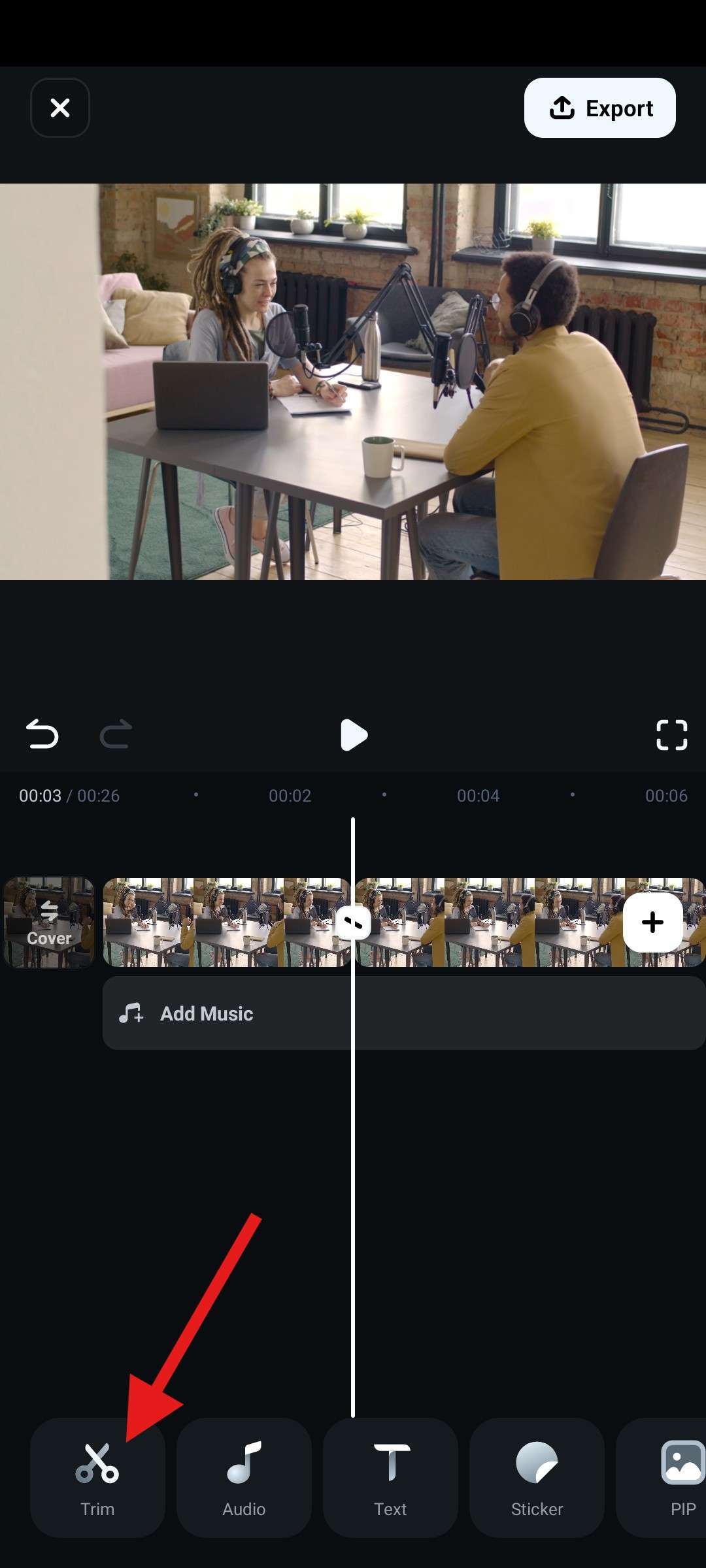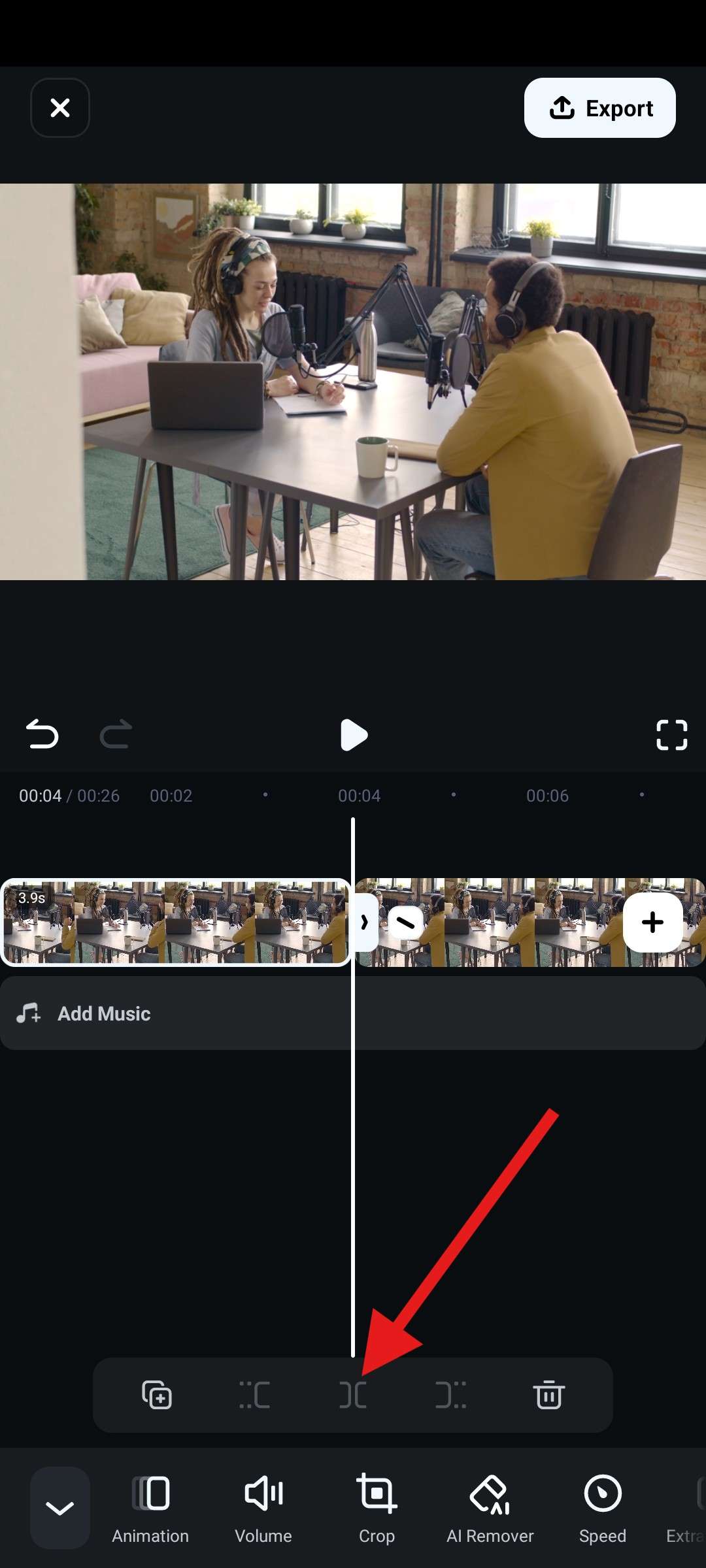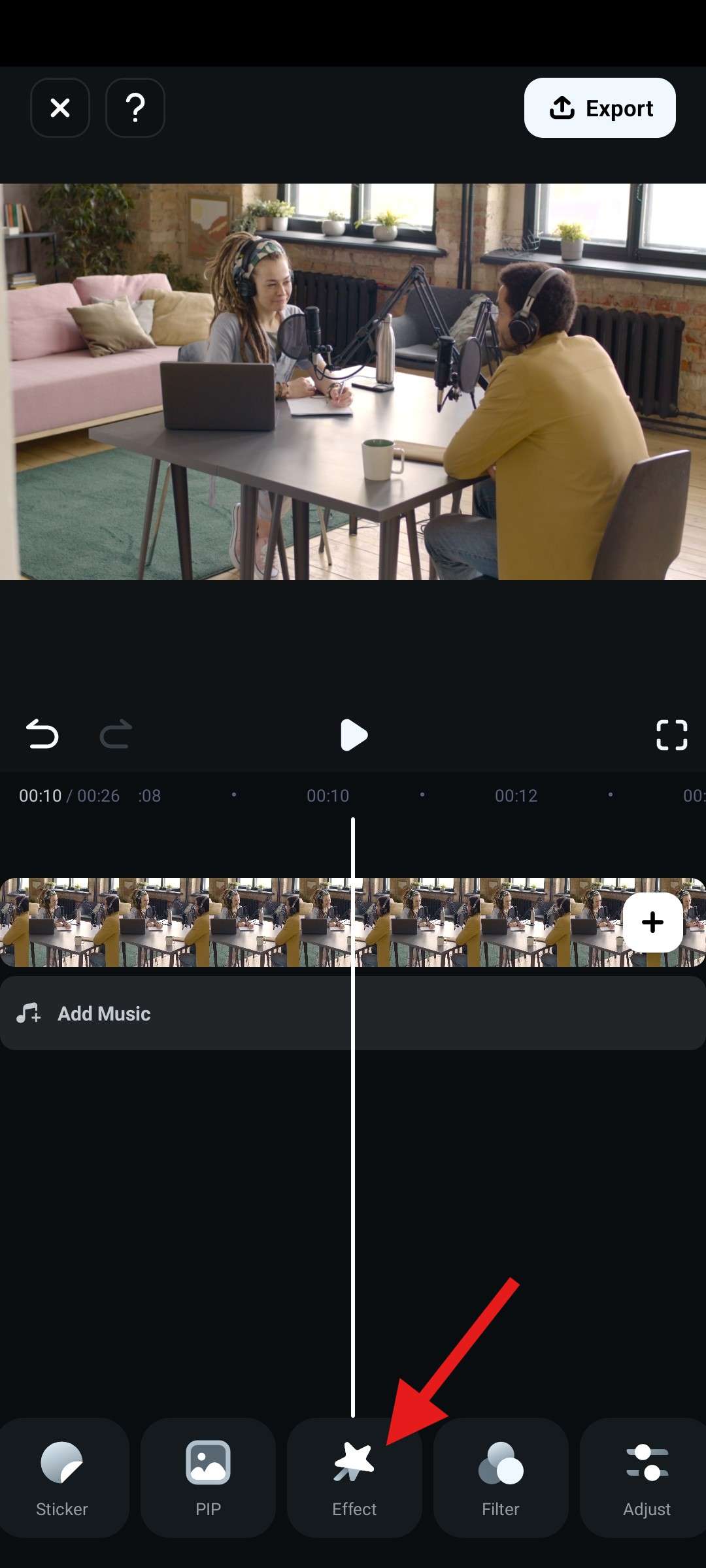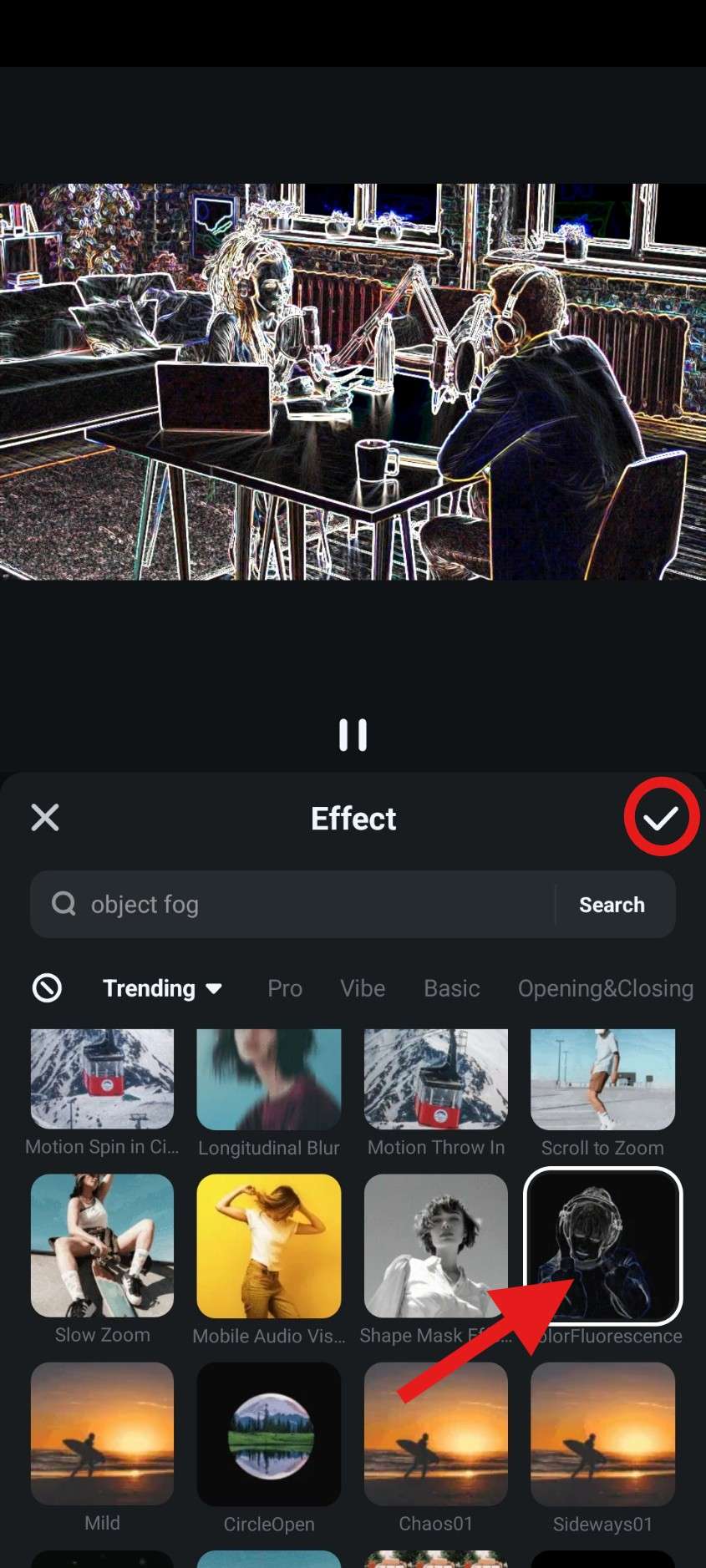Os podcasts são a evolução do rádio. São uma forma moderna de programa de rádio que oferece a opção de assistir a vídeos, interagir com o público e criar horas de conteúdo divertido. Além disso, existem muitos tipos de podcasts. Independentemente dos seus interesses pessoais, você certamente encontrará um podcast que se aprofunde no assunto que é importante para você.
As pessoas geralmente ouvem podcasts online, mas há certos benefícios em baixar podcasts no seu celular ou computador e ouvi-los mais tarde. O mais óbvio é que você pode perder a conexão com a Internet enquanto ouve, mas também pode querer uma biblioteca offline dos seus episódios favoritos disponível a qualquer hora e em qualquer lugar.
Neste artigo, ensinaremos como baixar e armazenar podcasts usando um aplicativo específico em cada dispositivo convencional (Windows, Mac, Android e iPhone).
Neste artigo
- Use o aplicativo Grover Podcast para salvar um podcast no seu PC com Windows
- Use o aplicativo Apple Podcast para baixar podcasts no seu Mac e iPhone
- Use o YouTube Music para baixar podcasts no seu celular Android
- Bônus: Aprenda a editar seus podcasts favoritos baixados em todas as plataformas
- Faça edições fáceis de podcast com ferramentas poderosas de IA
- Conclusão
Use o aplicativo Grover Podcast para salvar um podcast no seu PC com Windows
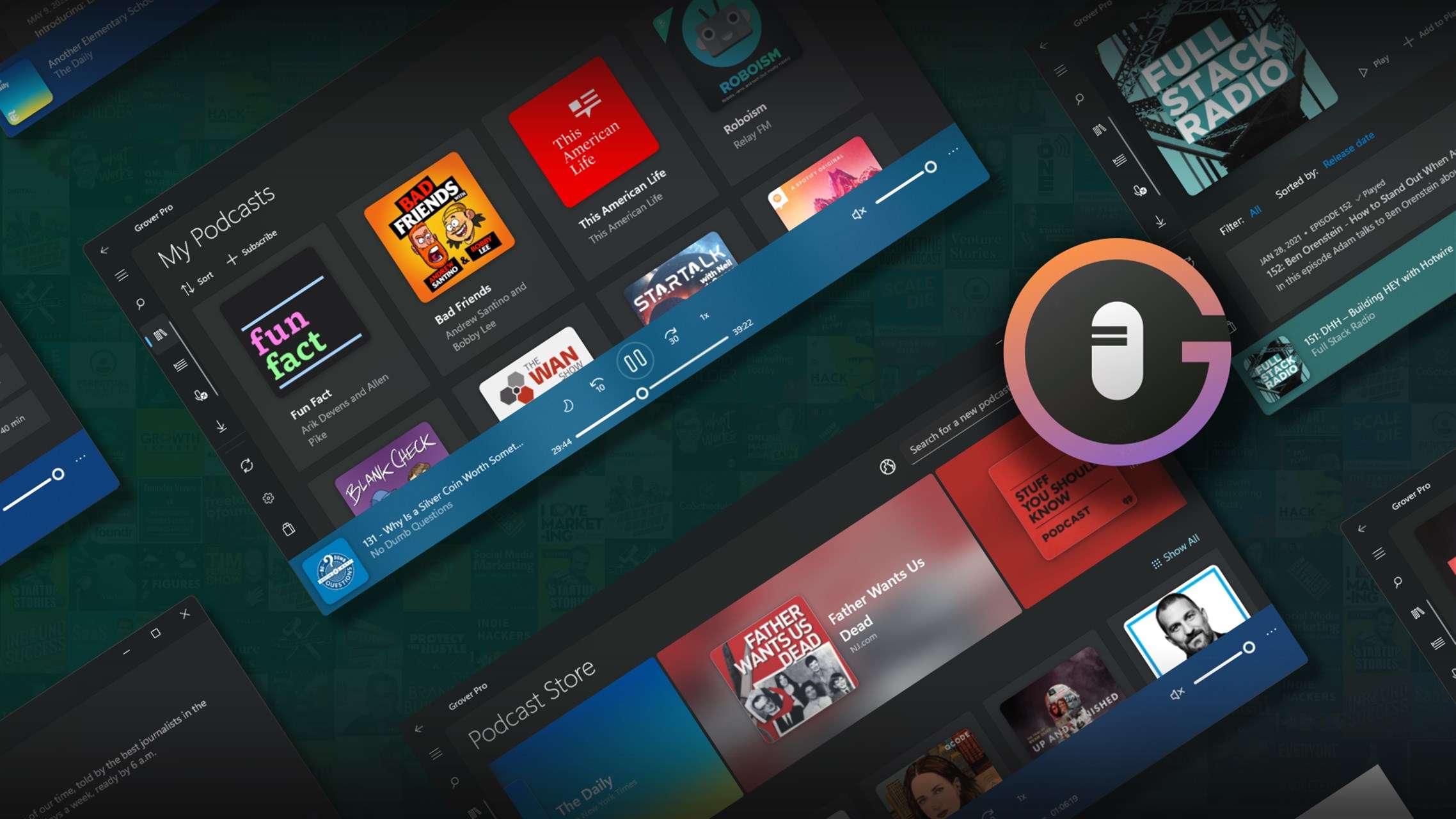
O aplicativo Grover Podcast está disponível gratuitamente na Windows Store. Permite que você gerencie todos os seus podcasts favoritos. O aplicativo tem uma função de busca especializada que permite que você pesquise podcasts em todas as plataformas populares. Os desenvolvedores oferecem um recurso interessante: a opção de baixar instantaneamente novos episódios de podcast assim que eles vão ao ar, o que permite que você crie sua biblioteca instantaneamente.
No Windows, você também tem a opção de abrir um navegador de Internet, iniciar sessão no seu serviço de streaming de podcast favorito e baixar podcasts diretamente para seu disco rígido, mas com o Grover, você tem uma interface agradável que organiza suas transferências.
Use o aplicativo Apple Podcast para baixar podcasts no seu Mac e iPhone

A Apple tem um ecossistema específico que sincroniza todos os seus dispositivos. Se você tem um Mac e um iPhone e gosta de ouvir seus podcasts favoritos com frequência, não há aplicativo melhor para você do que o Apple Podcasts, porque é o aplicativo proprietário de gerenciamento de podcasts que faz parte do ecossistema deles. Você pode usá-lo para baixar e gerenciar podcasts de todas as plataformas de streaming populares e baixá-los para ouvir offline.
Você pode baixar um episódio de podcast usando a interface do aplicativo. A biblioteca é organizada automaticamente para você, então não precisa se preocupar. O mais legal é que você escolhe baixar um episódio do seu iPhone para o armazenamento do seu Mac e vice-versa.
Use o YouTube Music para baixar podcasts no seu celular Android
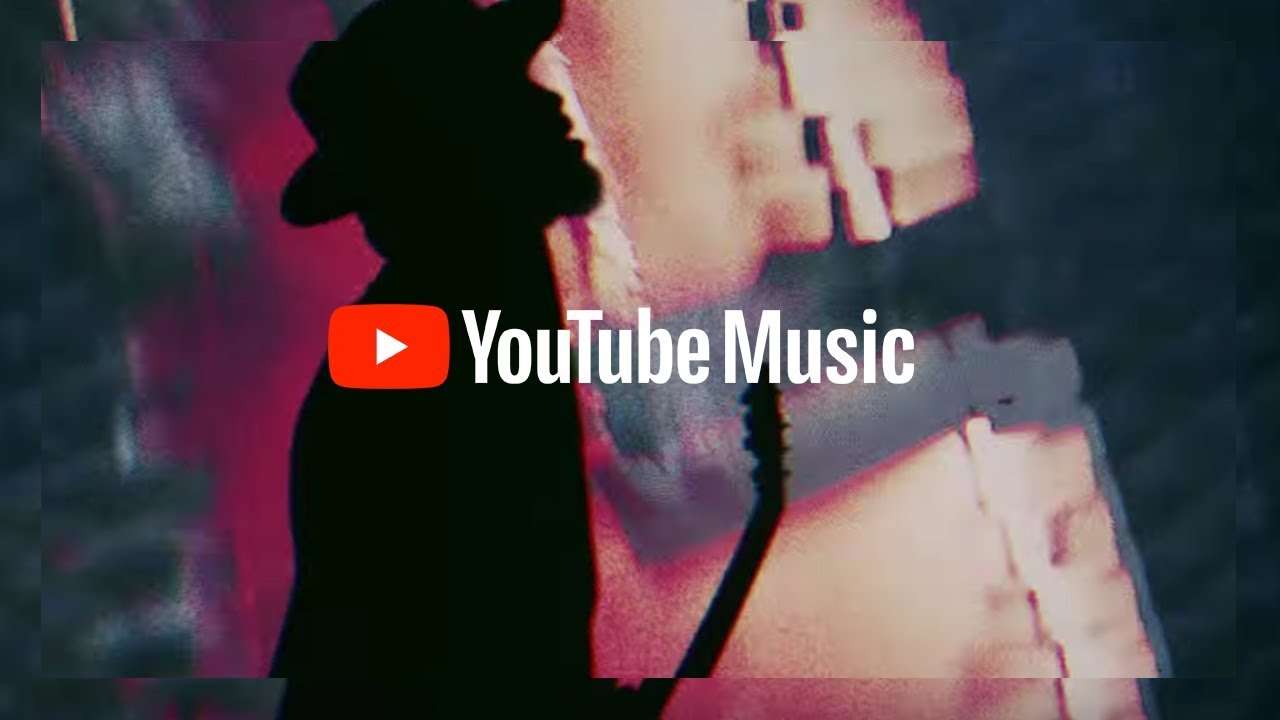
O Google tinha um aplicativo para podcasts, mas depois surgiu o YouTube Music. Apesar de ser mais voltado para música, ele oferece a opção de ouvir e baixar podcasts. A interface é semelhante à de qualquer serviço de streaming de música ou podcast, e a opção de baixar um episódio está prontamente disponível. Também oferece a opção de baixar apenas o áudio, mas você pode, é claro, escolher baixar o vídeo também.
O YouTube Music é limitado porque está diretamente conectado a qualquer coisa que você possa encontrar no YouTube, mas isso não é um limite tão grande, já que todos os podcasters populares têm canais no YouTube onde postam episódios completos. Isso elimina a opção de ser o primeiro a ouvir determinado conteúdo, mas você eventualmente poderá fazer isso.
Já que abordamos a transferência de podcasts em todos os dispositivos, temos uma seção bônus para você. Nele, ensinaremos como editar seus podcasts favoritos e criar clipes curtos para seu prazer visual.
Bônus: Aprenda a editar seus podcasts favoritos baixados em todas as plataformas
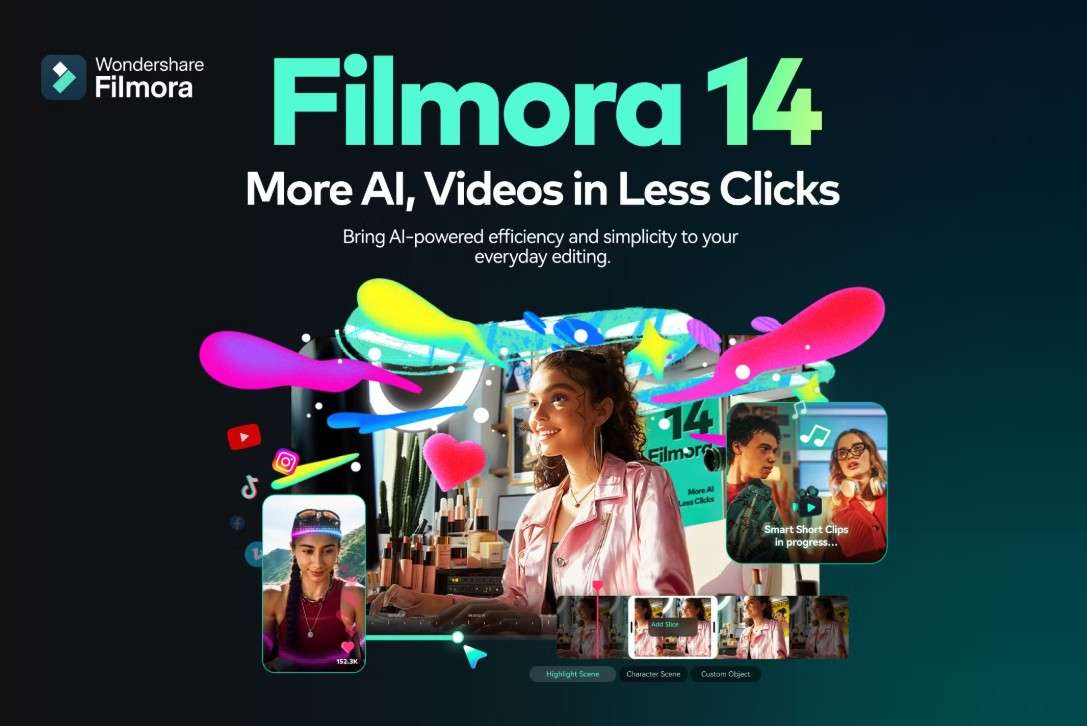
Os podcasts geralmente são arquivos de vídeo muito longos e você não precisa realmente do conteúdo completo. Em vez disso, você pode criar vários clipes curtos dos seus momentos favoritos e armazená-los no seu dispositivo em vez de episódios inteiros para poupar espaço no seu disco rígido. Para fazer isso, você precisa de um aplicativo de edição de vídeo poderoso que ofereça uma interface de usuário fácil de usar, e nós temos exatamente o que você precisa.
Filmora é uma ferramenta de edição de vídeo muito fácil desenvolvida pela Wondershare. Oferece um poderoso kit de ferramentas de edição de vídeo muito complexo, mas faz isso de uma forma que faz com que todos se sintam bem-vindos. Mesmo que você nunca tenha usado um aplicativo para editar uma foto ou um vídeo, depois de apenas alguns minutos no Filmora, você se sentirá um mago da edição de vídeo.
Vamos aprender a editar seus podcasts favoritos com perfeição em apenas alguns passos. A ferramenta está disponível para Android e iOS, e a versão para computador está disponível para dispositivos Windows e Mac. Baixe o aplicativo e vamos direto ao tutorial.
Edite e salve seus clipes de podcast favoritos no PC
Instale o aplicativo no seu dispositivo Windows ou Mac e siga os passos abaixo.
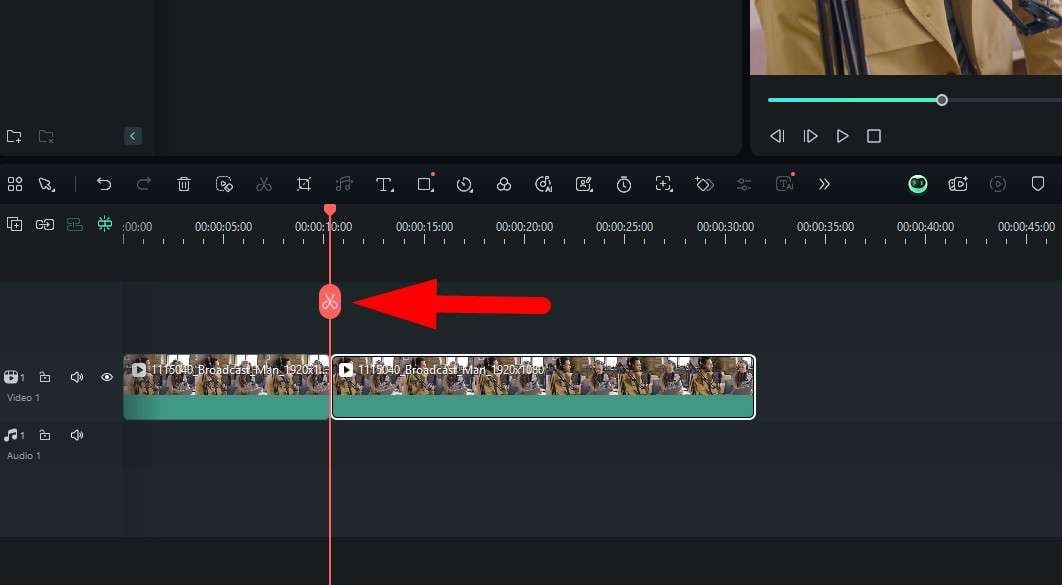
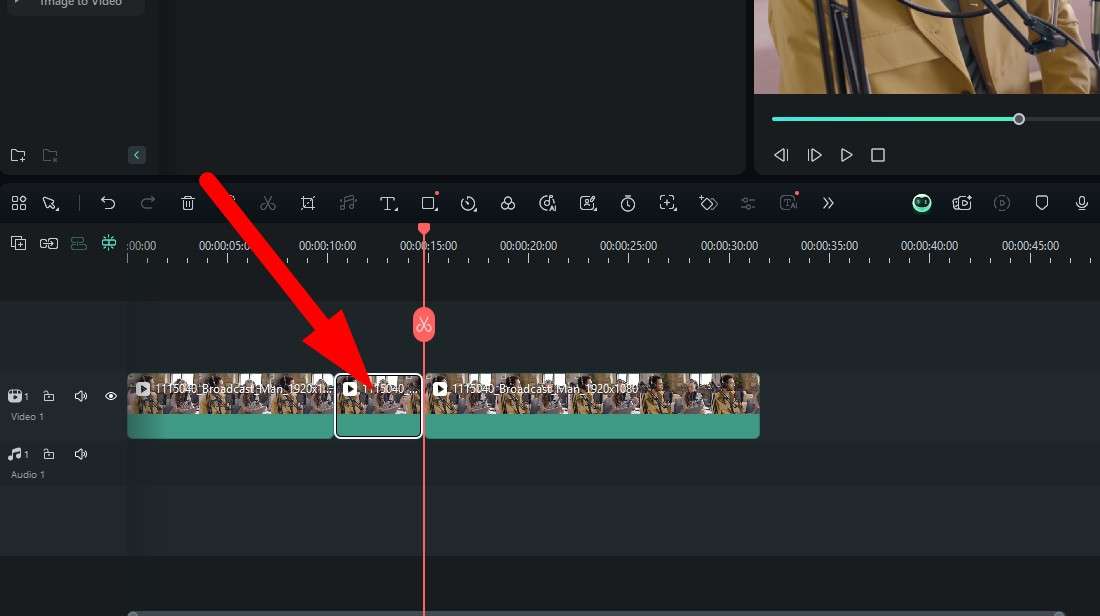
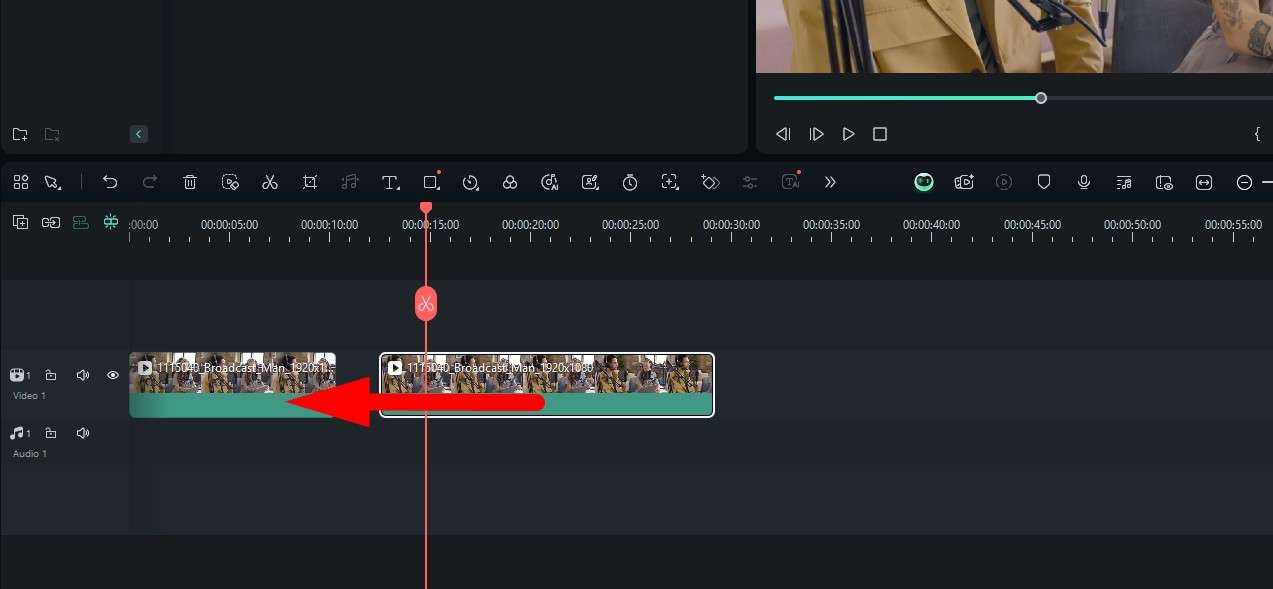
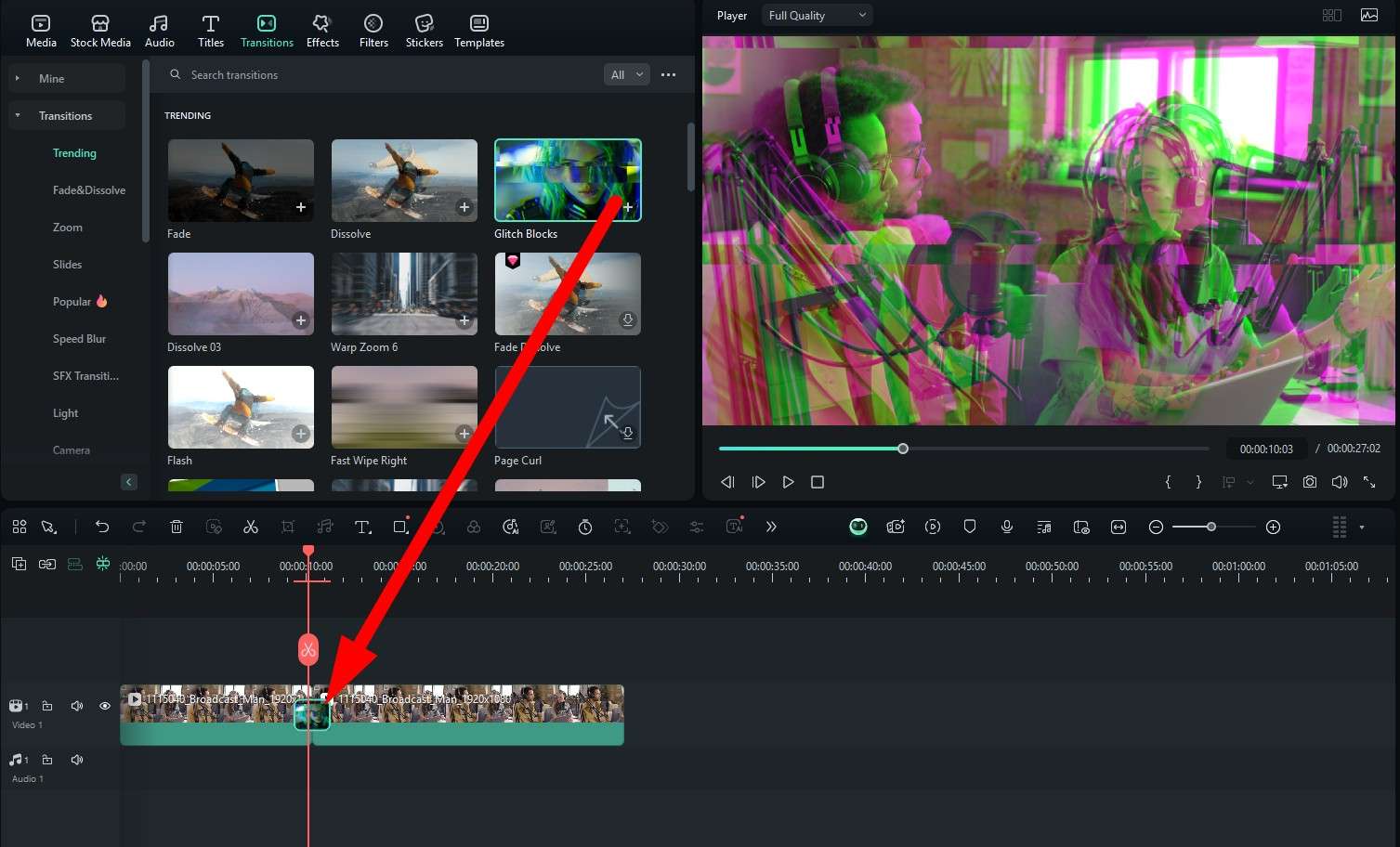
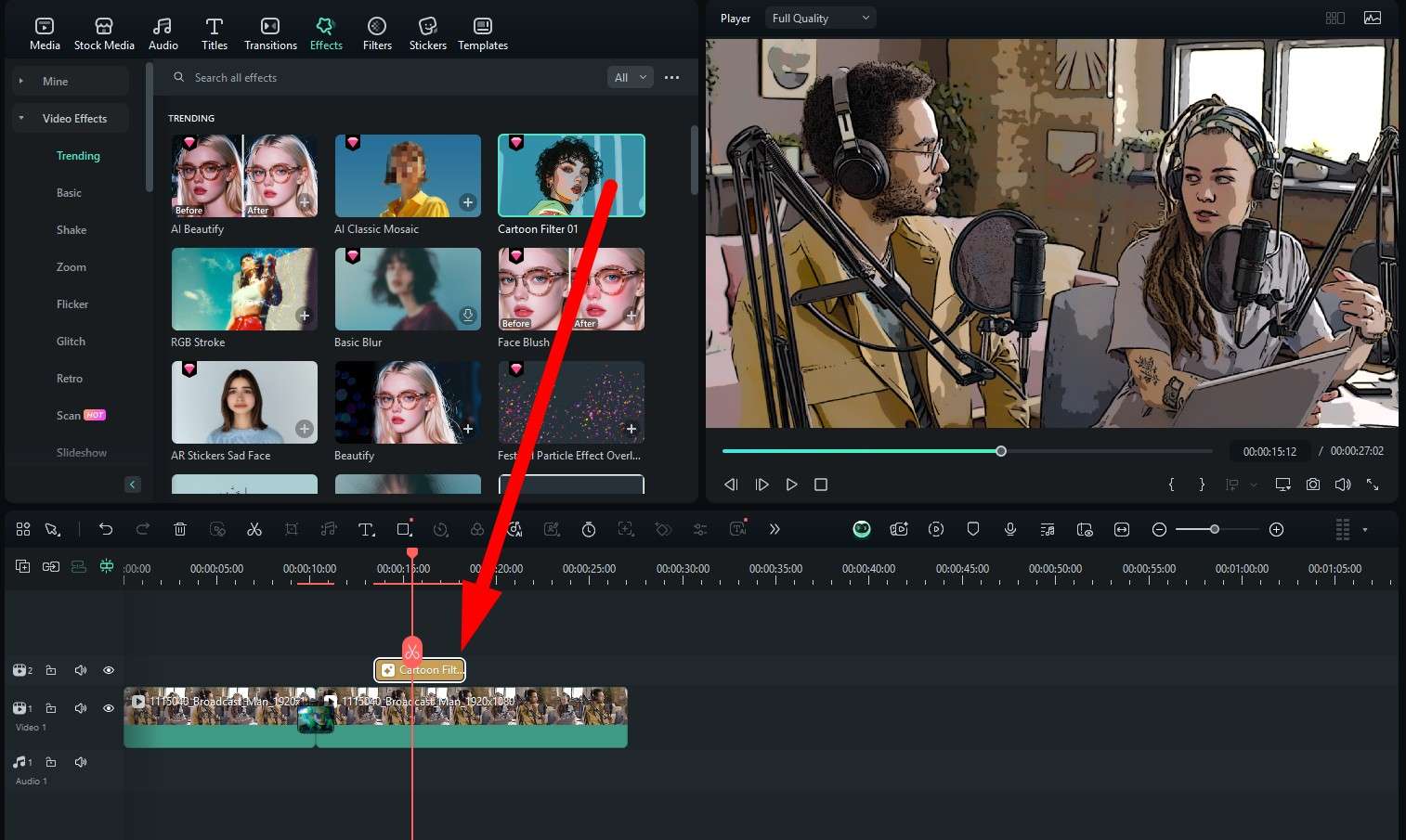
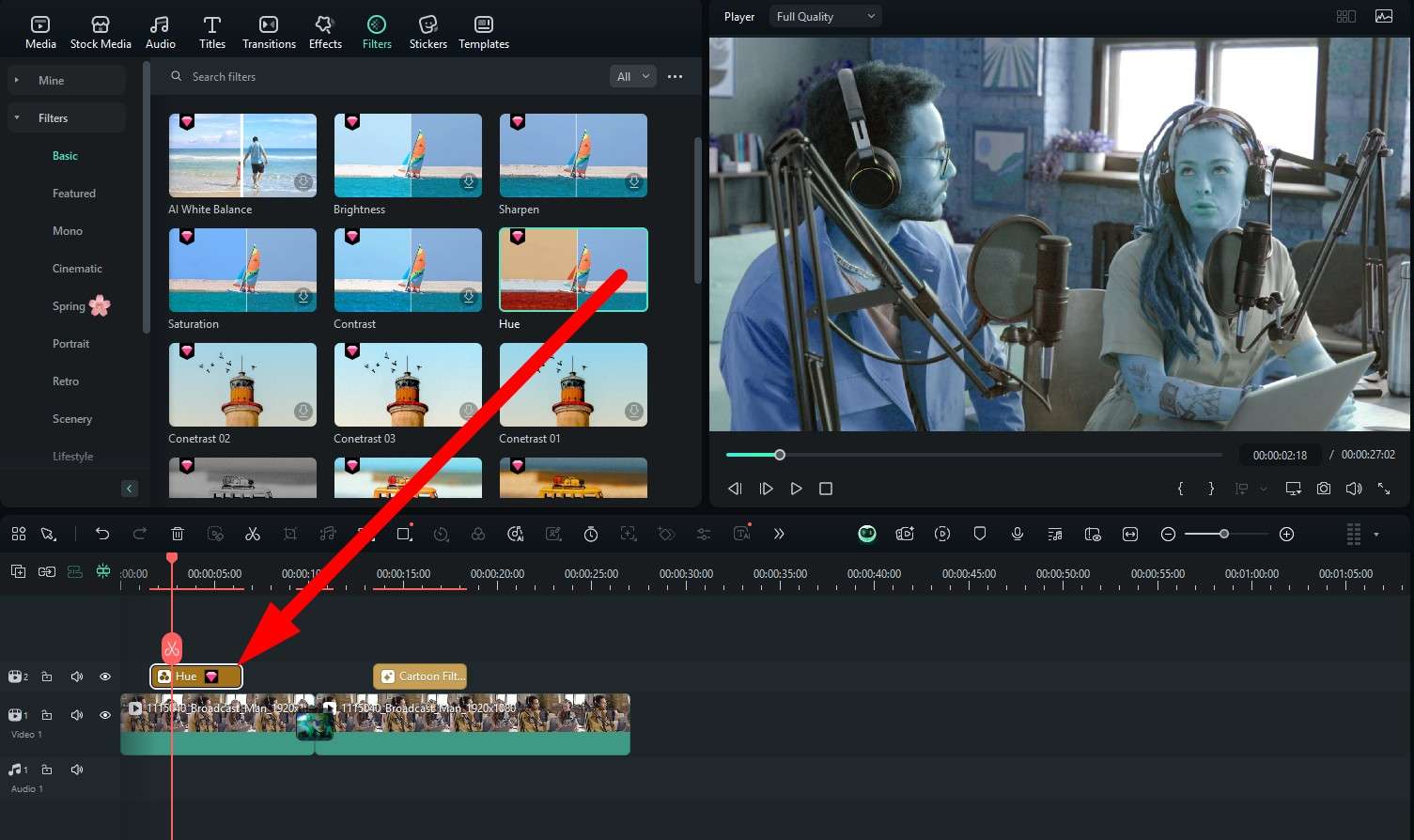
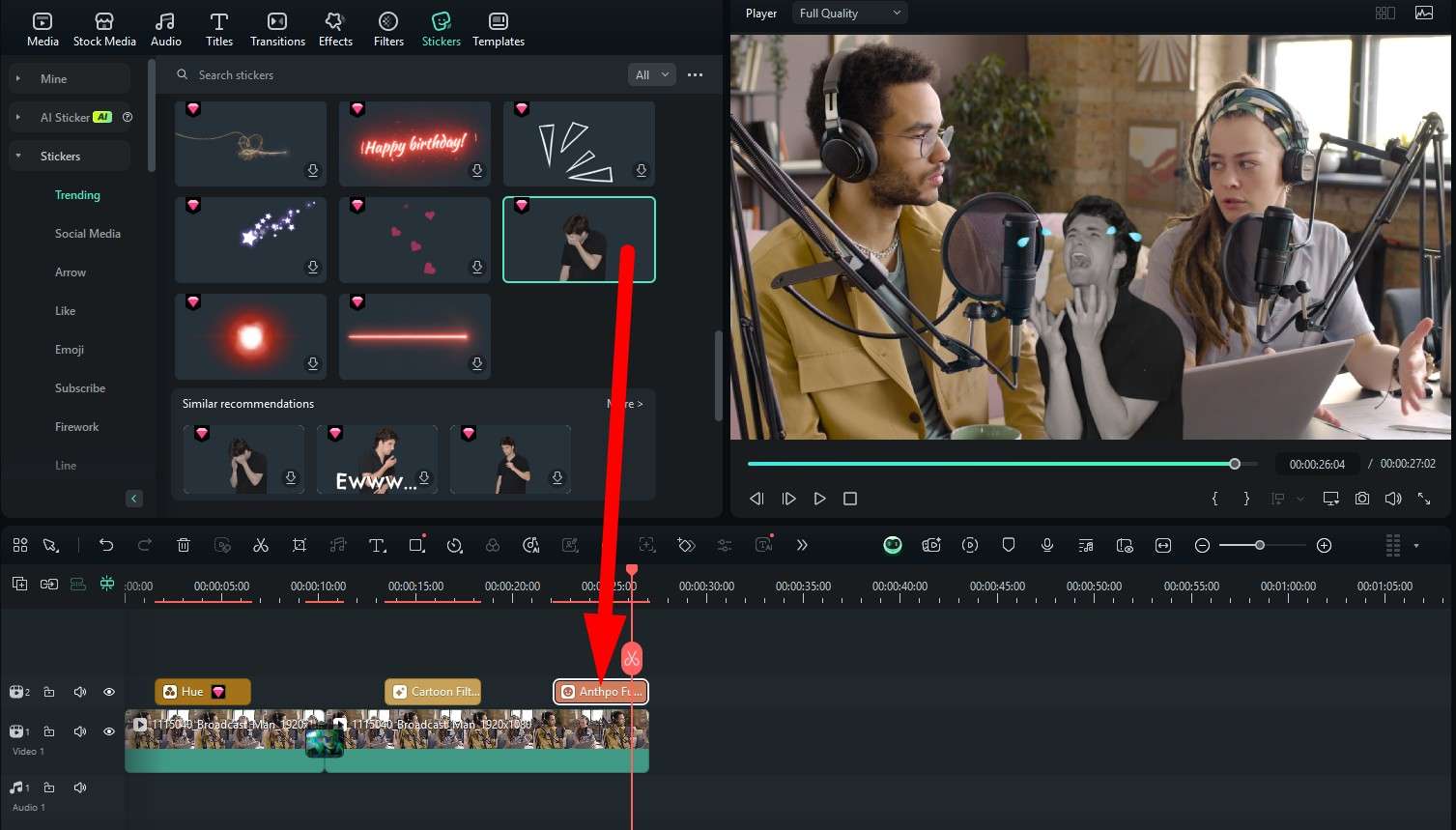
Há muitos outros recursos para explorar no Filmora e, se você estiver disposto, pode começar a aprender como utilizar todos eles para se tornar um editor de vídeo. Essa é uma carreira lucrativa hoje em dia, então por que não tentar?
Como mencionamos, o Filmora tem uma versão para celular para edição de vídeos em qualquer lugar. Analisaremos tudo o que abordamos na versão para computador e mostraremos como fazer isso em celulares.
Edite rapidamente clipes de podcast no seu celular
Baixe o aplicativo no seu celular e siga os passos para editar um vídeo de podcast no seu celular ou tablet.
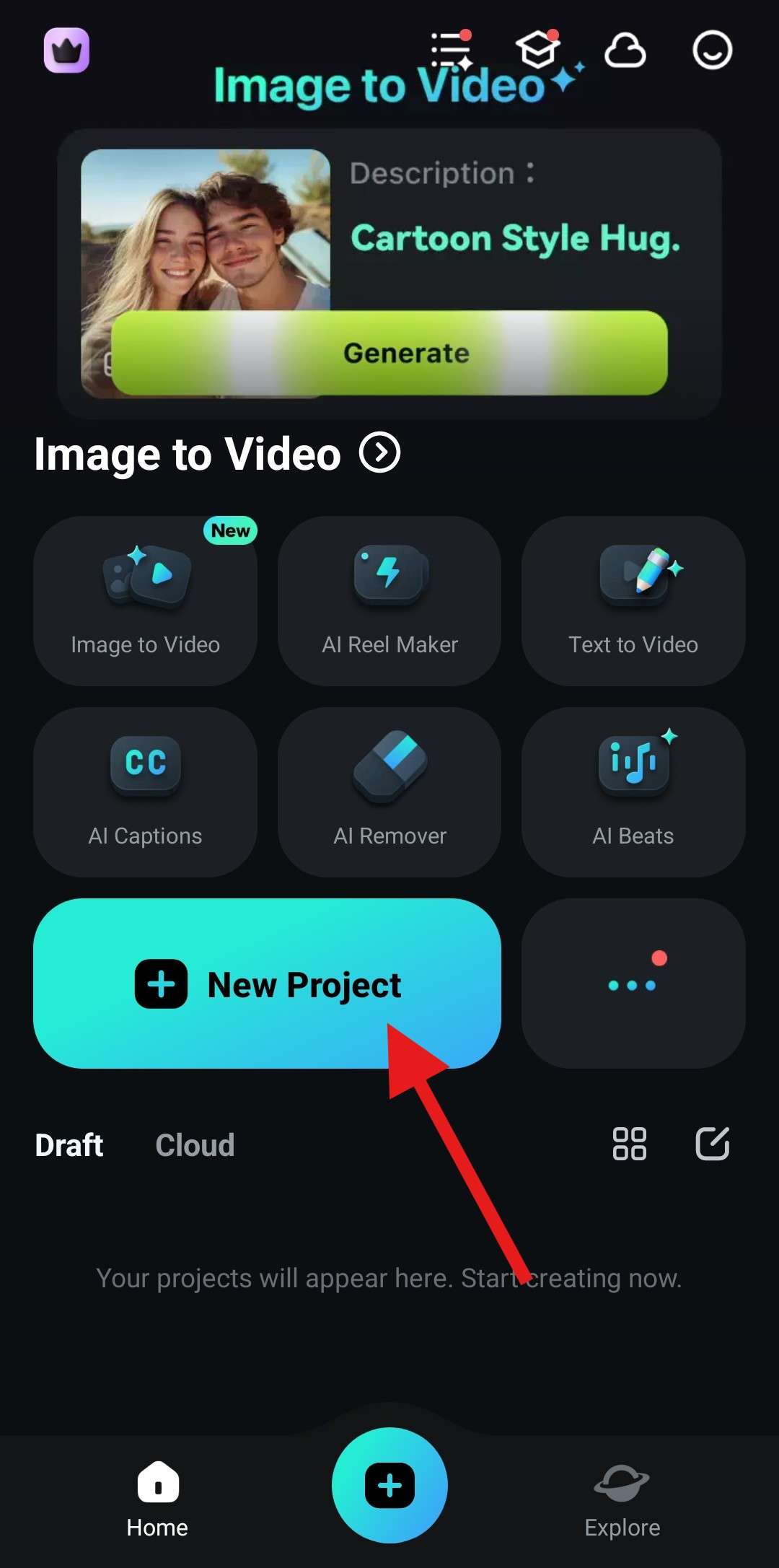
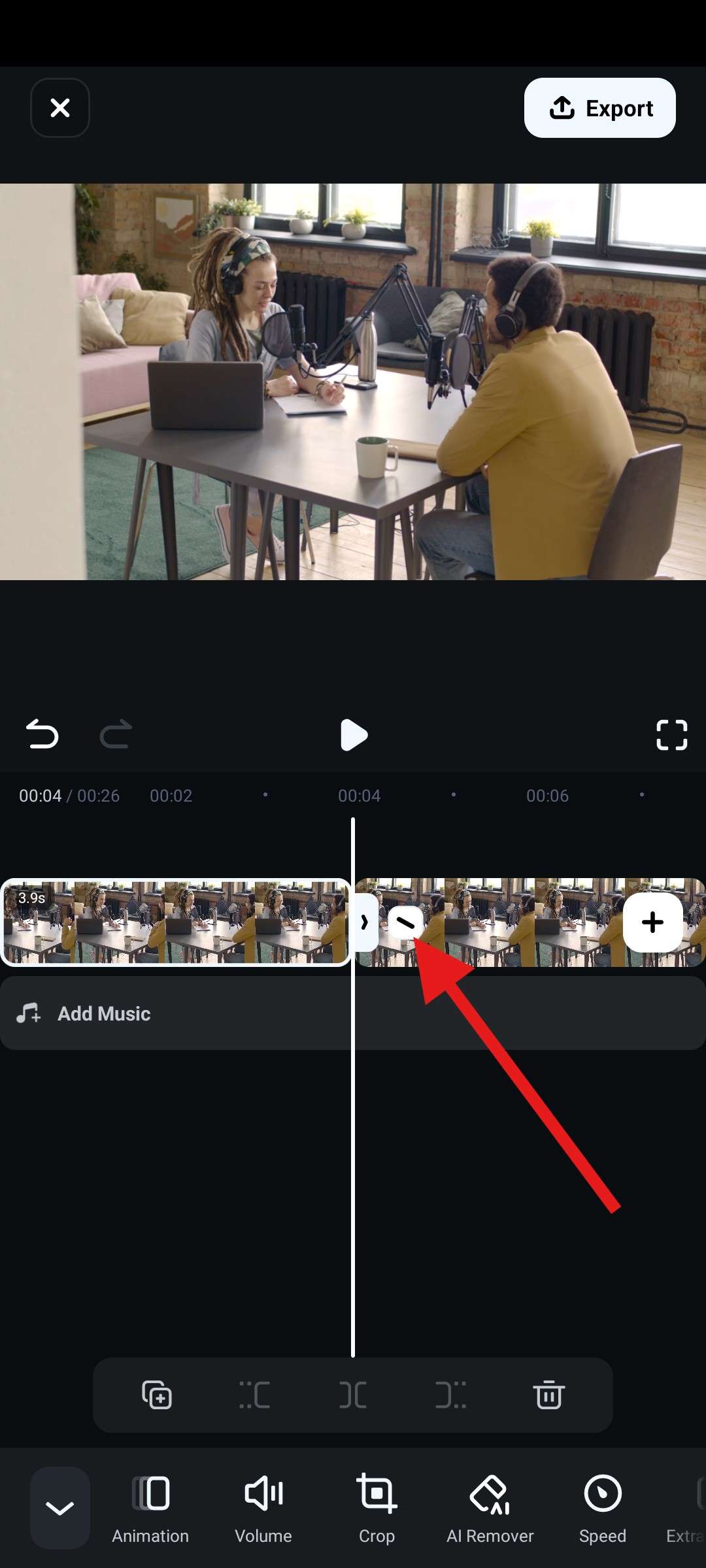
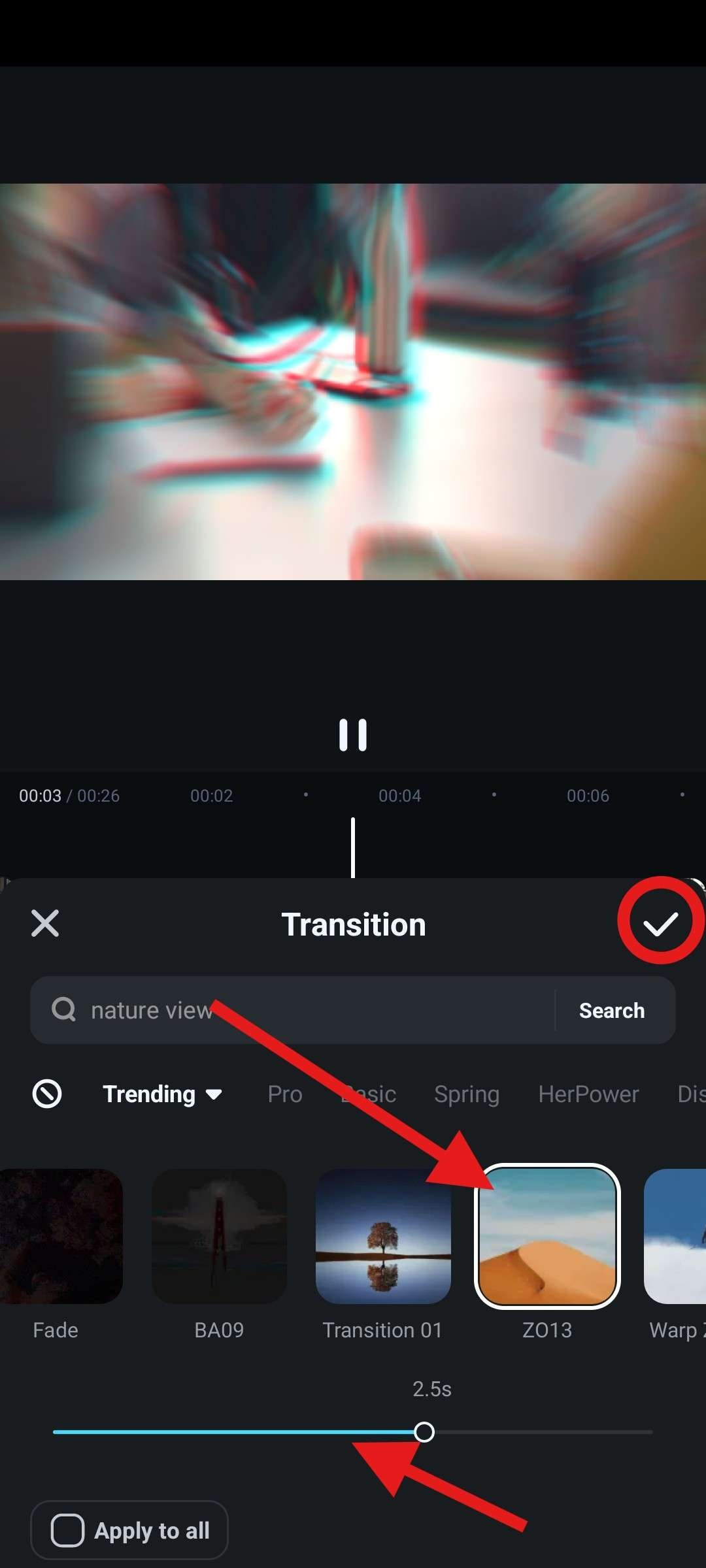
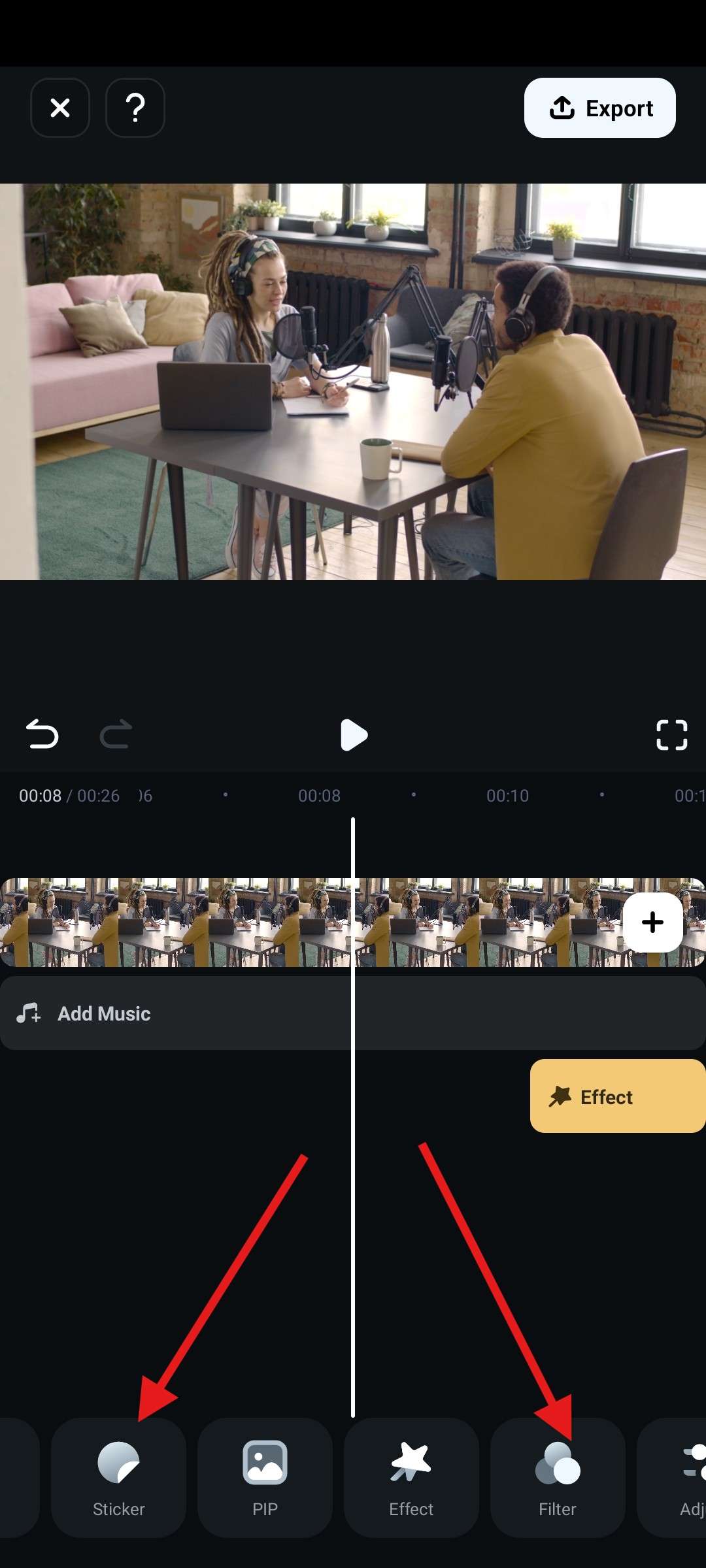
Como você pode ver claramente, a versão do Filmora para Celular reúne quase todo o poder do aplicativo para computador, mas em um pacote menor. Existem milhares de outros recursos do Filmora para explorar, mas antes de concluir este texto, vamos falar um pouco sobre os recursos de IA do Filmora. Você vai querer dar uma olhada.
Faça edições fáceis de podcast com ferramentas poderosas de IA
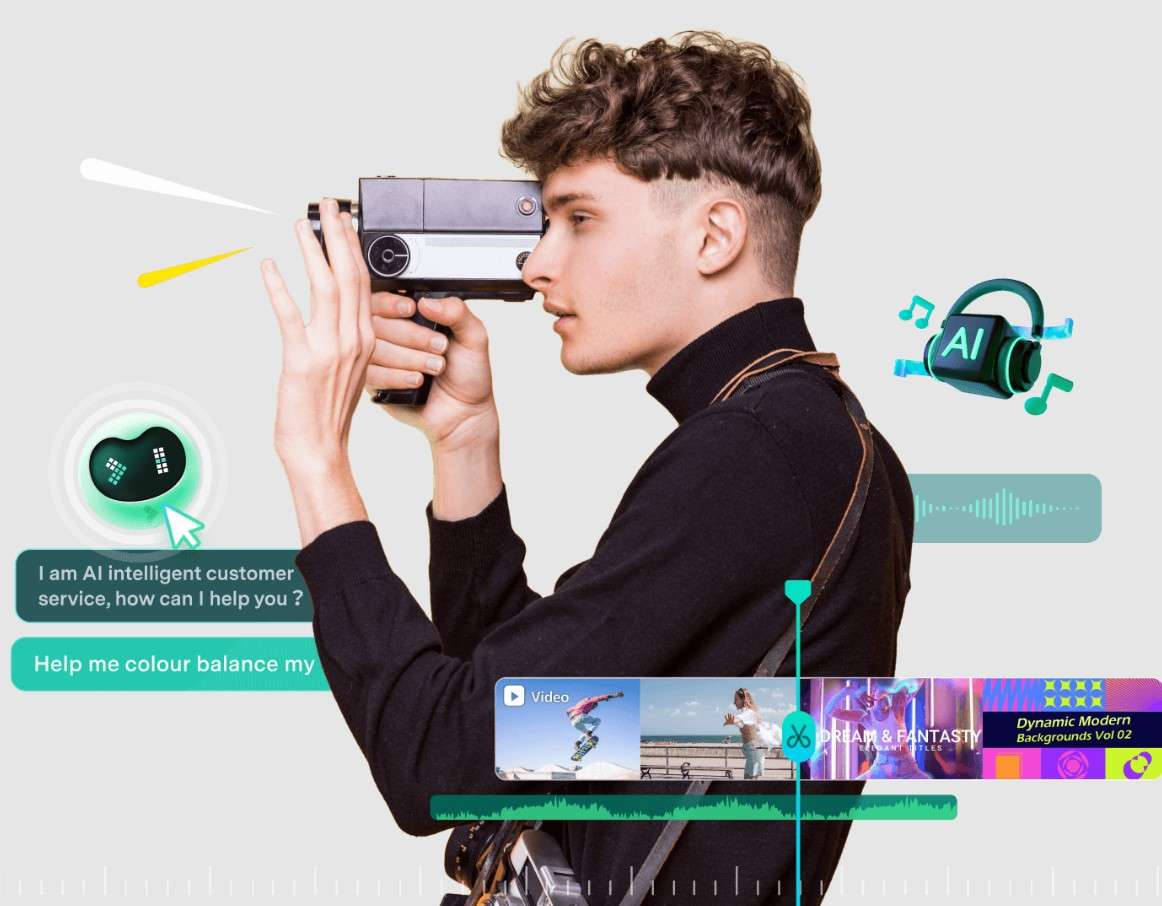
Editar vídeos longos de podcast sem recursos de IA pode ser desafiador, para dizer o mínimo. Felizmente, o Filmora oferece um poderoso kit de ferramentas inteligentes que pode ser útil. Em vez de listá-los todos, nesta seção, vamos nos concentrar em alguns específicos que ajudam na edição de podcasts baixados.
Vamos lá!
Crie e salve clipes de podcast com os Clipes Curtos Inteligentes
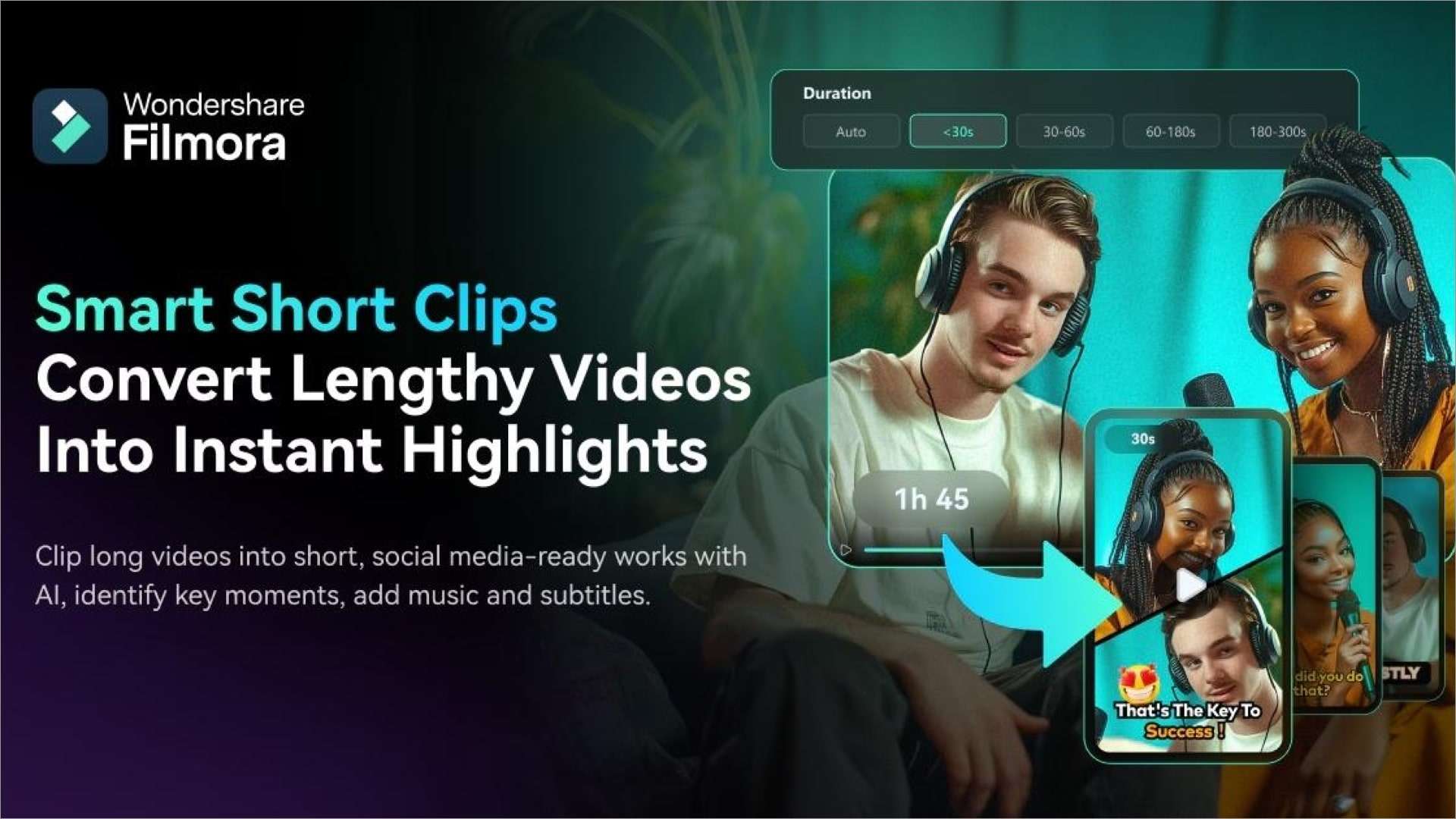
O recurso de Clipes Curtos Inteligentes funciona assim: Você carrega um vídeo longo e insere algumas informações para ajudar a IA a saber no que focar. Em seguida, você clica em um botão e a IA analisa o vídeo inteiro e encontra momentos que correspondem à sua entrada, criando automaticamente clipes interessantes de um podcast longo. Você pode até adicionar música e legendas.
Se você quiser ouvir melhor o podcast, use o Melhorador de Voz de IA
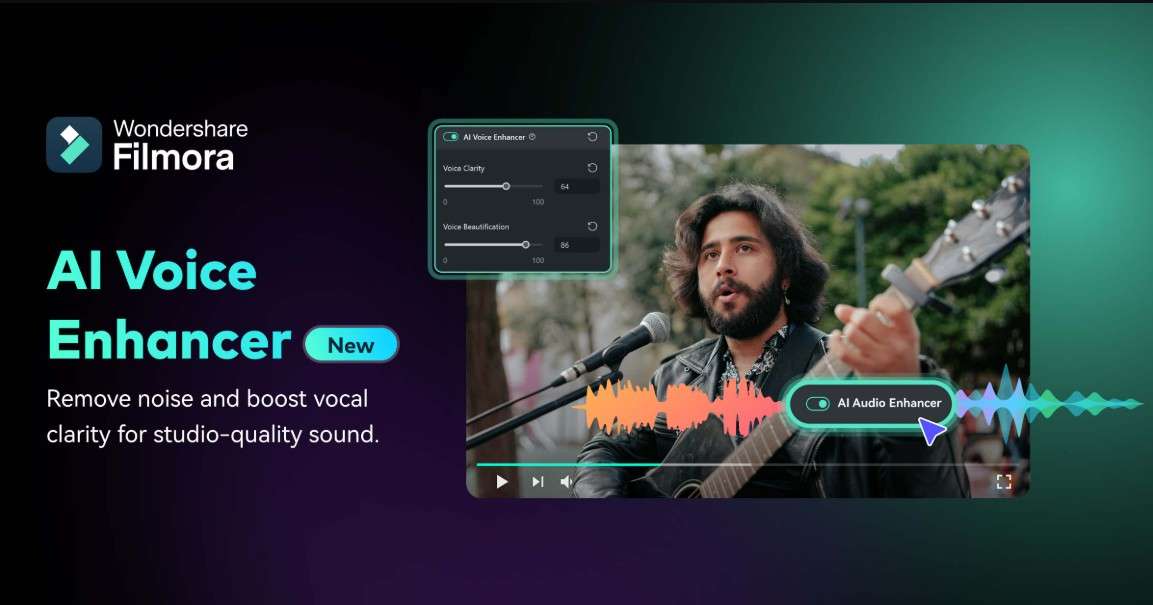
Se você estiver ouvindo uma pessoa falando, você quer ser capaz de entender cada palavra. Por um motivo ou outro, certos momentos do seu podcast favorito baixado podem não apresentar áudio nítido. Se esse for o caso, você pode usar o recurso do Melhorador de Voz de IA oferecido pelo Filmora para melhorar instantaneamente a qualidade do som da voz.
Adicione música de fundo legal aos clipes de podcast com a Geração de BGM Inteligente

Os podcasts geralmente são apenas conversas e nenhuma música. Se você quiser adicionar uma música de fundo legal, em vez de vasculhar a internet para encontrar algo que combine com o clima, você pode deixar o Filmora analisar o vídeo e gerar uma música de fundo adequada para completar o clima. Leva apenas alguns minutos, assim como outros recursos de IA.
Conclusão
Para resumir, aprendemos a gerenciar podcasts em todos os principais sistemas operacionais e também exploramos uma ferramenta de edição de vídeo muito poderosa que permite editar podcasts e criar clipes curtos que você pode compartilhar com amigos nas redes sociais. Continue usando o Filmora e aprendendo sobre outros recursos para desenvolver seu conhecimento em edição de vídeo. Há muito o que fazer, então vá com calma.



 100% de segurança verificada | Não é necessária assinatura | Sem malware
100% de segurança verificada | Não é necessária assinatura | Sem malware